Safariのブックマークが多くなると、見つけるのも大変になります。
削除したり、新規フォルダを作成して、ブックマークを整理しておきましょう。
ブックマークを表示して、右クリックのコンテキストメニューから、名前の編集やアドレスの編集、削除などができます。
ブックマークメニューへ移動するには、フォルダやURLを選択して、[ブックマークメニュー]へドラッグ&ドロップします。
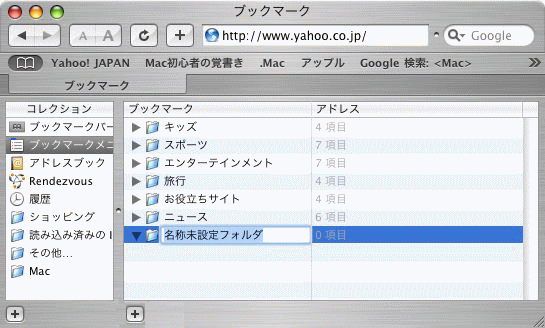
ブックマークから削除
ブックマークバーの![]() アイコンをクリックすると、ブックマークライブラリが表示されます。
アイコンをクリックすると、ブックマークライブラリが表示されます。
削除したいサイトを選択します。
右クリックして、コンテキストメニューの中から[削除]をクリックします。
あるいは、[delete]キーを押します。
![ブックマーク内のサイト名で右クリック-コンテキストメニューの[削除]](https://hamachan.info/WordPress2019/wp-content/uploads/2017/01/329book-seiri5.png)
参考名前の編集やアドレスの編集もコンテキストメニューから行うことができます。
ブックマークメニューへ移動
ブックマークメニューへ移動するには、[ブックマークメニュー]をクリックします。
フォルダやURLを選択して、[ブックマークメニュー]へドラッグ&ドロップで移動させます。
![フォルダーを[ブックマークメニュー]へドラッグ&ドロップで移動](https://hamachan.info/WordPress2019/wp-content/uploads/2017/01/329book-seiri1.png)
そうすると、メニューバーから[ブックマーク]をクリックすると、下のように開くことができるようになります。
![[ブックマーク]メニューとサブメニュー](https://hamachan.info/WordPress2019/wp-content/uploads/2017/01/329book-seiri2.png)
名前の変更
名前の変更も、変更したいブックマークを選択してクリックして行うことができます。
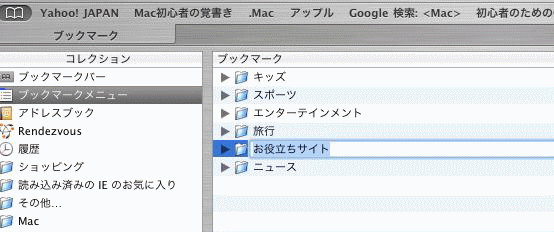
新規フォルダの作成
新規フォルダを作成するときは、下の[+]をクリックします。
![ブックマークの[新規フォルダ]の作成](https://hamachan.info/WordPress2019/wp-content/uploads/2017/01/329book-seiri4.png)
Safari15.0のブックマークの編集
Safari15.0では、[ブックマーク]メニューから[ブックマークを編集]をクリックして操作します。
![[ブックマーク]メニューの[ブックマークを編集]](https://hamachan.info/WordPress2019/wp-content/uploads/2017/01/macbookmark01-e1738675302400.png)
ショートカットキーは、[option]+[command]+[B]です。
ブックマークエディタを非表示にする場合も同じショートカットキーです。
![macキーボード[option]+[command]+[B]](https://hamachan.info/WordPress2019/wp-content/uploads/2017/01/mac-keybord-option-command-b.png)
ブックマークエディタが表示され、ブックマークの一覧を見ることができます。
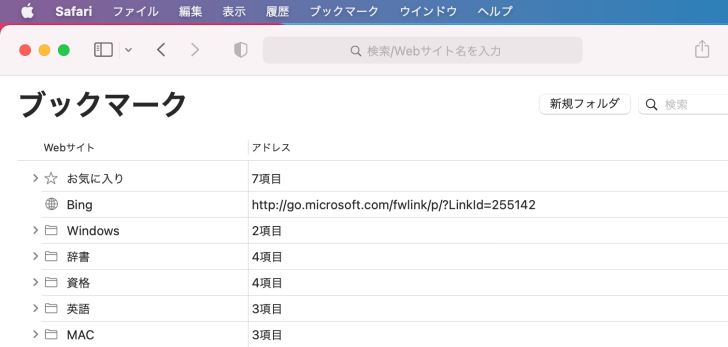
右クリックすると、以下のメニューが表示されますので、使いやすいと思います。
メニューは、フォルダーや個別のWebページによって異なります。
以下は、[お気に入り]で右クリックしたときのメニューです。
[表示順序]のサブメニューには、[名前]と[アドレス]があります。
カテゴリー内のURLの順序が変更されます。表示順序は、ドラッグで入れ替えることができます。
- 新規タブで開く
- タブグループに開く
- 新規フォルダ
- 表示順序
![ブックマークエディターの[お気に入り]で右クリック](https://hamachan.info/WordPress2019/wp-content/uploads/2017/01/macbookmark07-e1738704438346.png)
Webページで右クリックしたときのメニューです。
- 新規タブで開く
- 新規ウィンドウで開く
- タブグループに開く
- 名称変更
- アドレスを編集
- コピー
- 削除
- 新規フォルダ
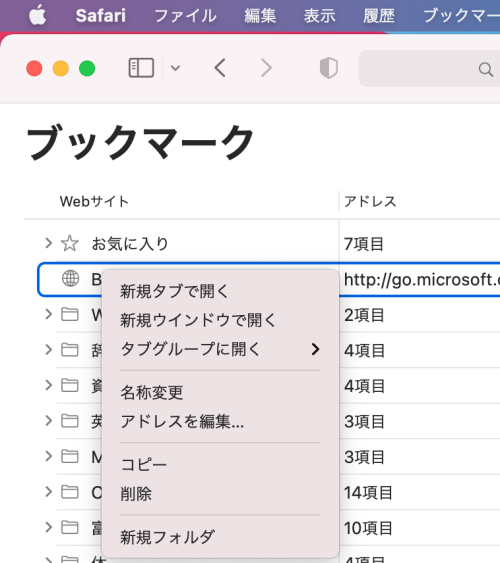
フォルダで右クリックしたときのメニューです。
- 新規タブで開く
- タブグループに開く
- 名称変更
- コピー
- 削除
- 新規フォルダ
- 表示順序
![ブックマークエディタの[フォルダー]で右クリック](https://hamachan.info/WordPress2019/wp-content/uploads/2017/01/macbookmark06-e1738704495621.png)
新規フォルダの作成と検索
[新規フォルダ]の作成ボタンは、ブックマークエディタの右上にあります。[検索」ボックスもあります。
![ブックマークエディタの[新規フォルダ]](https://hamachan.info/WordPress2019/wp-content/uploads/2017/01/macbookmark08-e1738675702669.png)
ブックマークエディタを非表示にするには、[ブックマーク]メニューから[ブックマークエディタを非表示]をクリックします。
![[ブックマーク]メニューの[ブックマークエディタを非表示]](https://hamachan.info/WordPress2019/wp-content/uploads/2017/01/macbookmark02-e1738704255219.png)
関連ブックマーク関連の記事です。
-
お気に入りバーとブックマークサイドバーの表示
インターネットを楽しむためには、Safariのブックマークバーは表示させておいたほうが便利だと思います。 Safariのブックマークバーを表 ...
-
ブックマークバー(お気に入りバー)とブックマークメニューへ登録
ブックマークメニューに登録したいときは、[ブックマークメニュー]をクリックして開いて、アドレスバーからブックマークメニューの中へドラッグしま ...
-
ウェブページをブックマーク(お気に入りバー)に追加
ウェブページをブックマークに追加したい場合は、追加したいページを表示したままアドレスバーのアイコンをブックマークバーへドラッグします。 また ...
